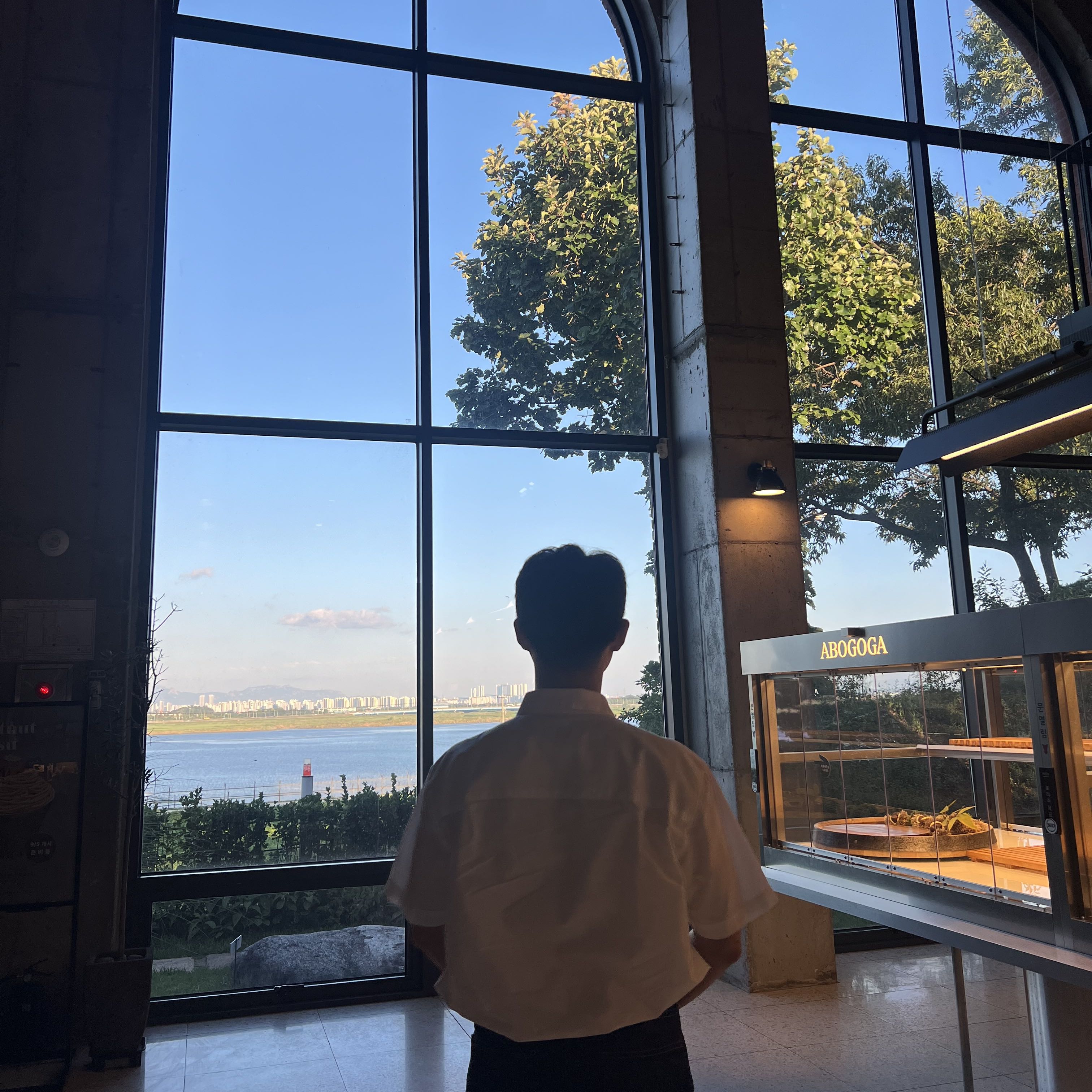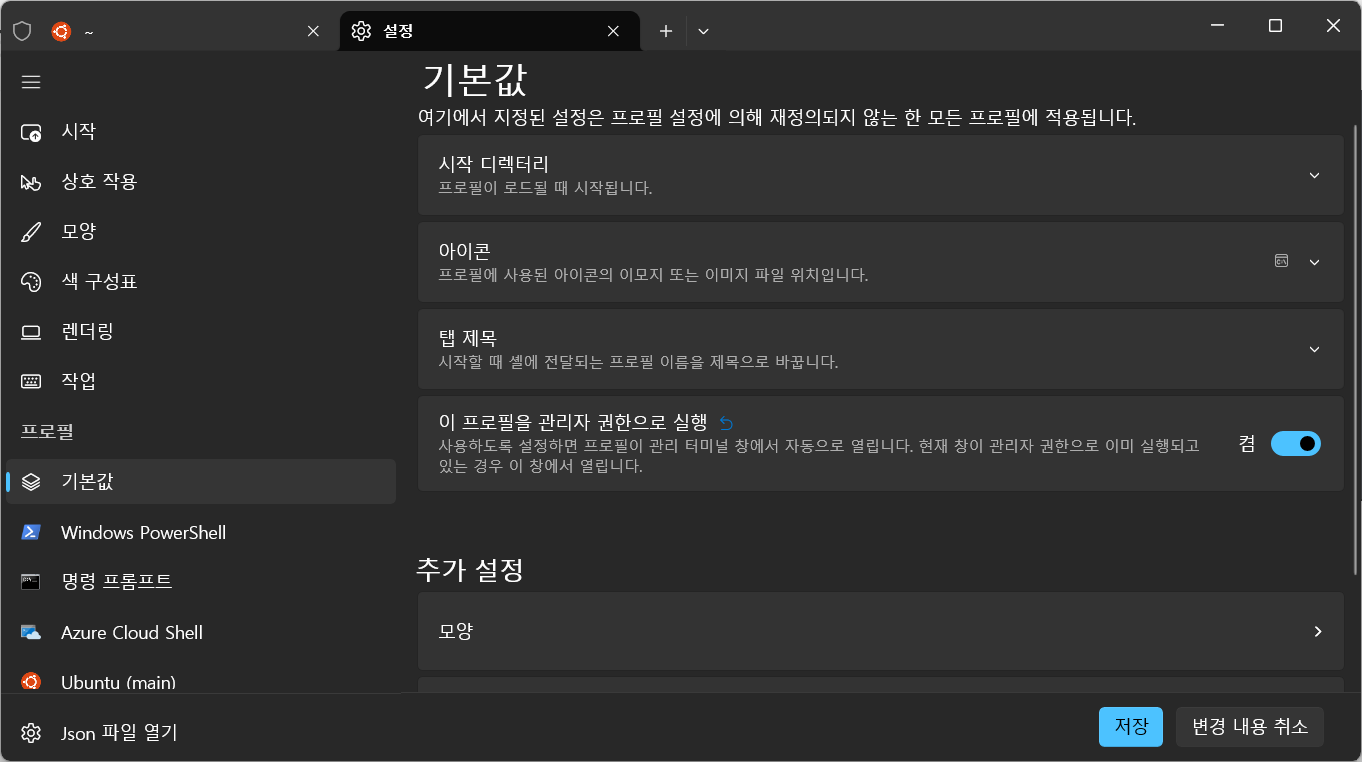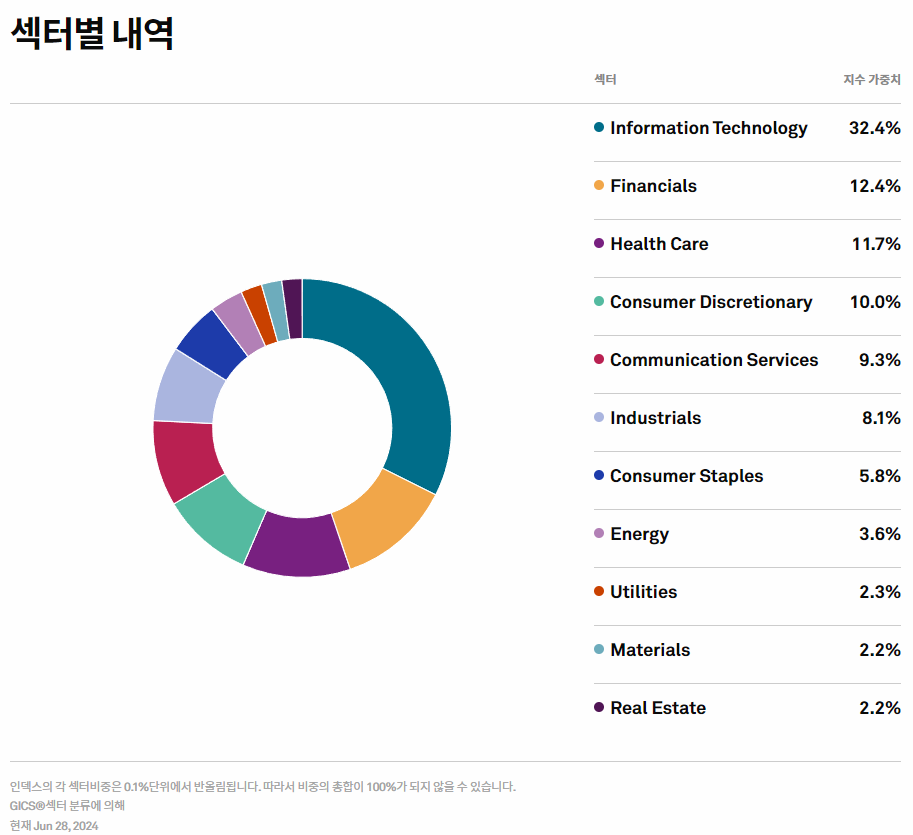Updates: November 5, 2024
Contents: Steps to install the latest version of NVim from source (v0.10.2)
Set Up Environment for NVim Installation
Update your package list and install necessary packages:
sudo apt update
sudo apt install curl python-dev python-pip python3-dev python3-pip -y
Install NVim:
mkdir -p /opt/nvim
curl -LO https://github.com/neovim/neovim/releases/latest/download/nvim.appimage
chmod u+x nvim.appimage
./nvim.appimage
Optional: Exposing nvim globally
# Optional: exposing nvim globally
mkdir -p /opt/nvim
mv nvim.appimage /opt/nvim/nvim
Add the following line to your shell config (~/.bashrc, ~/.zshrc, ...):
# And the following line to your shell config (~/.bashrc, ~/.zshrc, ...):
export PATH="$PATH:/opt/nvim/"
If the above method doesn't work (as it didn't in my case), try the following:
./nvim.appimage --appimage-extract
./squashfs-root/AppRun --version
Optional: Exposing nvim globally
# Optional: exposing nvim globally.
sudo mv squashfs-root /
sudo ln -s /squashfs-root/AppRun /usr/bin/nvim
nvim --version
References
GitHub - nvim-lua/kickstart.nvim: A launch point for your personal nvim configuration
A launch point for your personal nvim configuration - nvim-lua/kickstart.nvim
github.com
'Setting > Terminal (Shell)' 카테고리의 다른 글
| [NVim] How to Install GitHub Copilot in NVim (Linux, Ubuntu) (4) | 2024.11.06 |
|---|---|
| [NVim] How to Install vim-plug (Linux, Ubuntu) (2) | 2024.11.06 |
| [Vim] How to Install the Latest Version (Ubuntu) (4) | 2024.11.05 |
| [Vim] 최신 버전 설치 방법 (Ubuntu, Kor) (0) | 2024.11.05 |
| [Terminal] 항상 관리자 권한으로 여는 방법 (Windows) (0) | 2024.09.09 |